Tastaturen sind eine der wichtigsten Möglichkeiten, wie wir mit unseren PCs interagieren. Daher kann es besonders problematisch sein, wenn sie plötzlich nicht mehr reagieren oder gesperrt sind. Wenn Sie jedoch Probleme beim Entsperren Ihrer Tastatur haben, besteht kein Grund zur Panik. Es gibt eine Reihe von Lösungen, die Sie ausprobieren können, bevor Sie aufgeben und einfach eine neue Tastatur kaufen. Lassen Sie uns Ihre Möglichkeiten zur Behebung dieses Problems untersuchen.
So entsperren Sie eine gesperrte Tastatur.
Bild wird mit Genehmigung des Urheberrechtsinhabers verwendet
Überprüfen Sie USB-Dongles und USB-Kabel
Wie bei kabellosen Mäusen gibt es auch bei kabellosen Tastaturen einen eigenen USB-Dongle. Möglicherweise haben Sie den PC versehentlich bewegt oder der Dongle hat sich im Laufe der Zeit gelöst. Entfernen Sie den USB-Dongle aus seinem Anschluss und stecken Sie ihn erneut ein. Wenn das nicht hilft, denken Sie daran, dass der Dongle möglicherweise defekt ist.
Wenn Sie eine kabelgebundene Tastatur verwenden, ziehen Sie auch den Stecker und schließen Sie ihn erneut an.

Bild wird mit Genehmigung des Urheberrechtsinhabers verwendet
Schalten Sie den Ein-/Aus-Knopf ein
Manchmal kann das Problem einer gesperrten Tastatur durch einfaches Umlegen eines Schalters gelöst werden. Bei kabellosen Tastaturen verfügen die meisten über einen Ein-/Aus-Knopf, um den Akku zu schonen. Prüfen Sie, ob die Taste eingeschaltet ist.
Erwägen Sie einen Austausch der Batterie, da diese möglicherweise keinen Saft mehr hat. Möglicherweise liegt es eher daran, dass der Akku leer ist, als dass die Tastatur gesperrt ist.
Treiber aktualisieren
Die Tastatur funktioniert möglicherweise nicht mehr, weil der Treiber veraltet ist oder sie durch einen Systemfehler beschädigt wurde. In jedem Fall kann die Aktualisierung der Tastaturtreiber Ihre gesperrte Tastatur entsperren.
Wenn Sie Windows 10 verwenden, müssen Sie zu Ihrem gehen Gerätemanager (Startmenü > Windows-System > Bedienfeld > Gerätemanager). Wählen Sie für Windows 11 aus Startmenü > Einstellungen > System > Um > Gerätemanager. Suchen Sie den Tastaturtreiber, indem Sie Folgendes auswählen Tastaturen Feld. Klicken Sie mit der rechten Maustaste auf Standard-PS/2-Tastatur und wählen Sie die Treiber aktualisieren Möglichkeit. Sobald das Update erfolgreich abgeschlossen wurde, müssen Sie Ihr System neu starten.
Wenn Sie außerdem die auswählen Eigenschaften Wenn Sie die Option aus derselben Dropdown-Liste auswählen, werden Sie von Windows benachrichtigt, wenn Probleme mit dem Treiber selbst festgestellt werden.
Beachten Sie, dass bei einer drahtlosen Tastatur diese möglicherweise nicht als die für eine Standard-Laptoptastatur aufgeführte Tastatur angezeigt wird (Standard-PS/2-Tastatur).
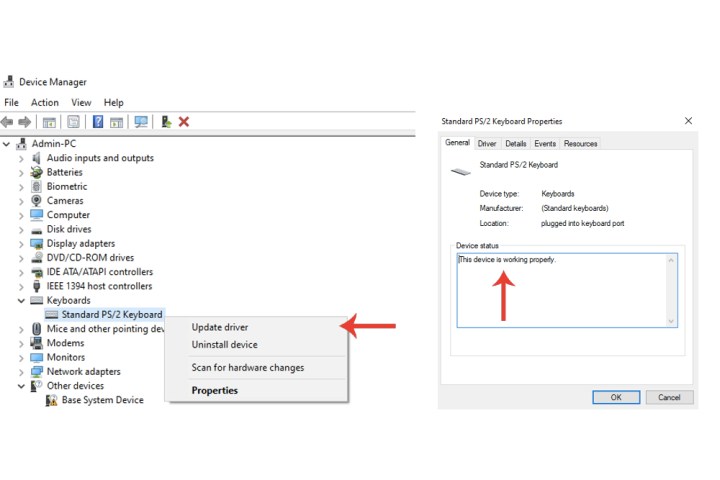
Bild wird mit Genehmigung des Urheberrechtsinhabers verwendet
Treiber deinstallieren und neu installieren
Wenn die Aktualisierung Ihres Treibers Ihre Tastatur nicht entsperren kann, versuchen Sie es stattdessen mit dieser Methode (Verwendung auf eigenes Risiko).
Schritt 1: Gehe zu Gerätemanager unter Windows. Klicken Sie mit der rechten Maustaste auf den Tastatureintrag und wählen Sie den aus Gerät deinstallieren Tab.
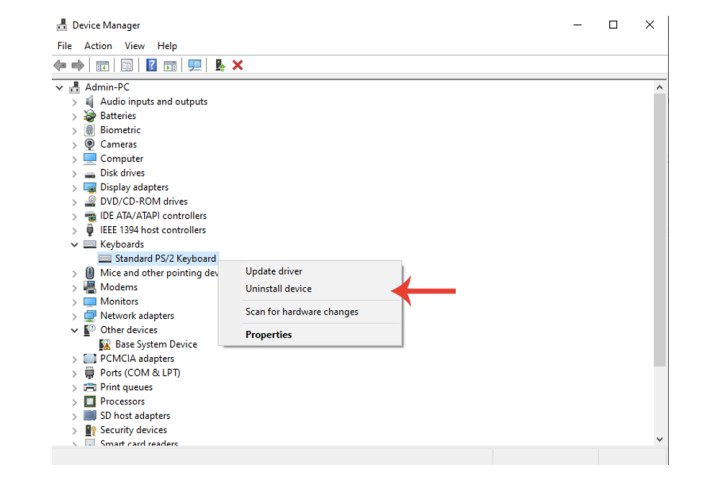
Bild wird mit Genehmigung des Urheberrechtsinhabers verwendet
Schritt 2: Starten Sie Ihren PC neu. Wenn es neu startet, wird es sollen Installieren Sie den Tastaturtreiber für Sie.
Wenn dies nicht der Fall ist, schließen Sie nach Möglichkeit eine andere Tastatur an Ihr System an, besuchen Sie die Website des Herstellers für die gesperrte Tastatur und laden Sie die erforderlichen Treiber herunter.
Alternativ können Sie dieses Verfahren auch auf einem anderen Computer durchführen, es auf einem USB-Stick bzw. einer externen Festplatte speichern und es mit der Maus auf dem betroffenen System installieren.
Deaktivieren der Sticky- und Filter-Tastenfunktionen unter Windows 10/11
Möglicherweise haben Sie Ihre Tastatur versehentlich gesperrt, weil die Sticky- und Filter-Tastenfunktionen aktiviert waren.
Schritt 1: Öffnen Sie unter Windows 10 Einstellungenund wählen Sie dann aus Leichtigkeit des Zugangs Tab. Scrollen Sie nach unten zum Interaktion Abschnitt in der Seitenleiste und wählen Sie aus Tastatur. Abschalten Schlüssel filtern Und Einrastfunktion mit den entsprechenden Schaltern mit der Maus.
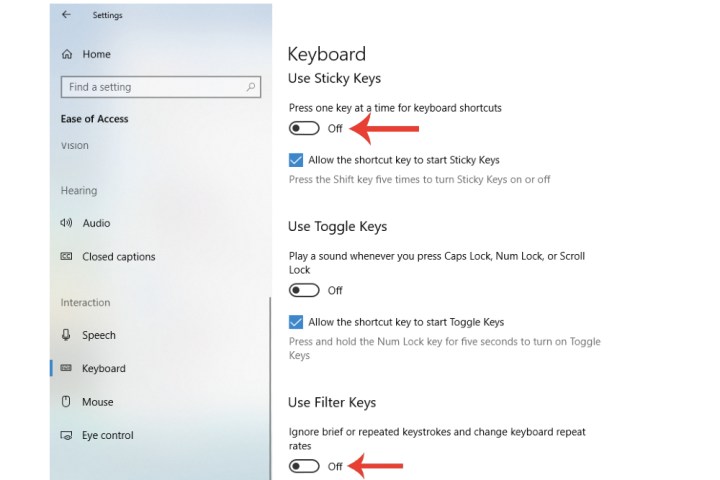
Digitale Trends
Schritt 2: Wählen Sie für Windows 11 ebenfalls das aus Start Menü, öffnen Einstellungen und geh rüber zum Barrierefreiheit Abschnitt auf der linken Seite, unter dem Sie das finden sollten Tastatur Einstellungen. Oben sollten sich Schalter zum Ausschalten befinden Einrastfunktion Und Schlüssel filtern.
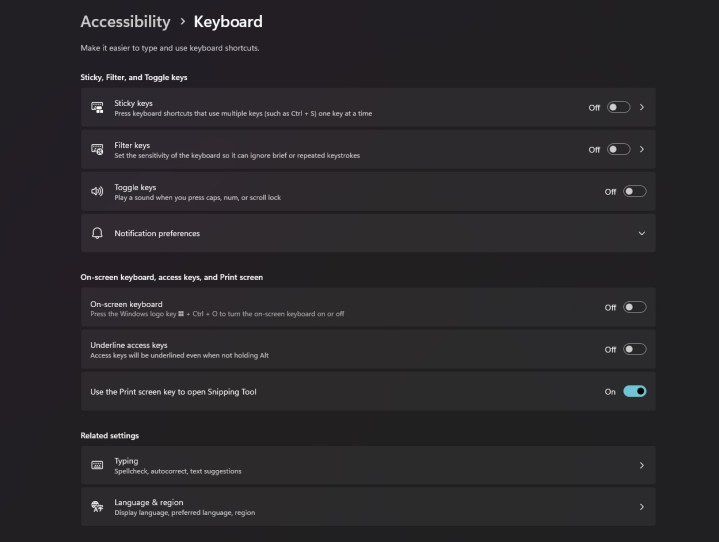
Digitale Trends
Andere allgemeine Lösungen
Schritt 1: Starten Sie Ihren Computer neu: Ja, das mag wie eine offensichtliche Lösung erscheinen, aber Sie wären überrascht, wie viele Leute die Tastatur schon nach dem Neustart ihres Computers entsperrt haben. Versuch es.
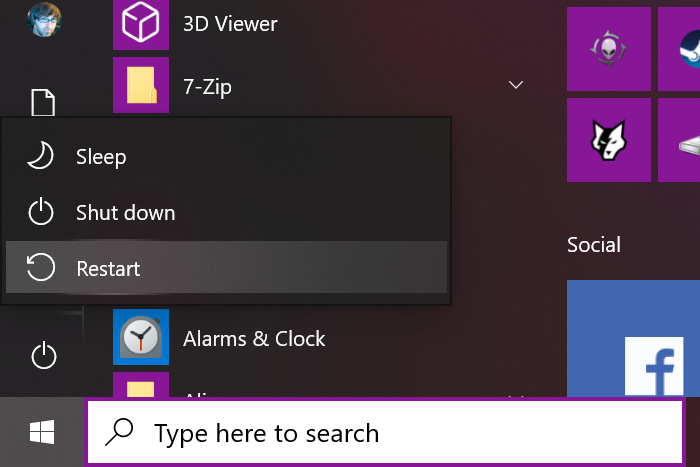
Bild wird mit Genehmigung des Urheberrechtsinhabers verwendet
Schritt 2: Bildschirmtastatur: Dies ist eher eine vorübergehende Lösung, die aber dennoch effektiv ist. Öffnen Sie unter Windows 10 die Tastatur Abschnitt innerhalb Leichtigkeit des Zugangs und schalten Sie das ein Verwenden Sie die Bildschirmtastatur Taste. Wenn Sie Windows 11 verwenden, finden Sie den Schalter zum Aktivieren der Bildschirmtastatur, indem Sie auf gehen Start > Einstellungen > Barrierefreiheit > Tastatur.
Dies könnte Ihnen zumindest ermöglichen, auf Ihrem System zu tippen, wenn auch mit einem viel längeren Vorgang. Sie können beispielsweise den erforderlichen Suchbegriff für Treiber eingeben, die Sie für Ihre Tastatur herunterladen können (stellen Sie sicher, dass diese von der offiziellen Website des Herstellers stammen).
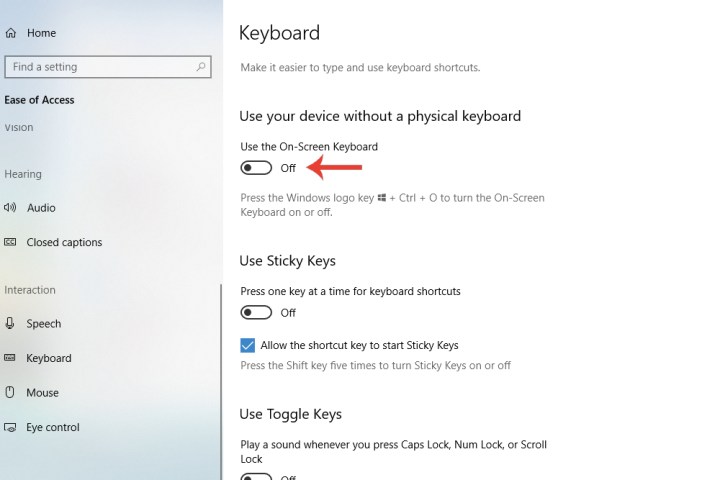
Bild wird mit Genehmigung des Urheberrechtsinhabers verwendet
Schritt 3: Mechanischer Schaden: Aufgrund bestimmter mechanischer Schäden am Produkt funktioniert Ihre Tastatur möglicherweise nicht mehr. Es kann beispielsweise sein, dass Ihnen die Tastatur auf den Boden gefallen ist und dadurch einige der Module in der Tastatur selbst beschädigt wurden. Ebenso könnte es sein, dass Sie etwas Wasser oder Kaffee darauf verschüttet haben.
Schließen Sie dazu die Tastatur an ein anderes System an und prüfen Sie, ob es funktioniert. Wenn dies nicht der Fall ist, müssen Sie wahrscheinlich einfach eine neue Tastatur kaufen. Sie können eine fundierte Entscheidung treffen, indem Sie sich unsere beliebtesten Gaming-Tastaturen ansehen. Wenn Sie etwas Bequemeres wünschen, finden Sie hier einige der besten ergonomischen Tastaturen.
Wenn Sie einen Laptop haben und Ihre Tastatur durch keine der oben genannten Lösungen entsperrt wurde, ist es möglicherweise an der Zeit, sie bei einer vertrauenswürdigen PC-Reparaturwerkstatt überprüfen zu lassen.
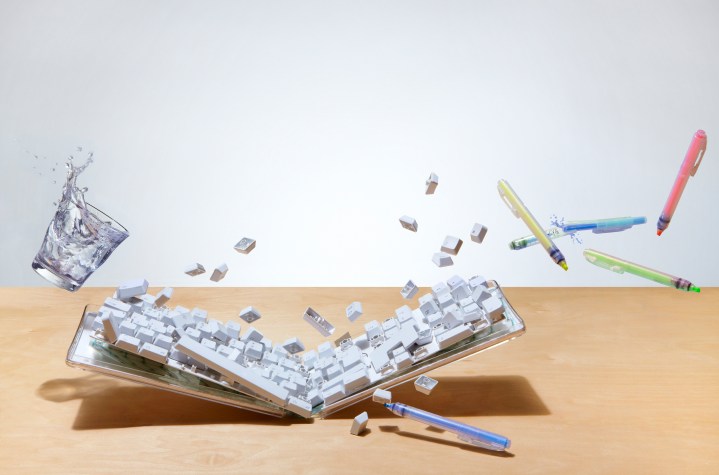
Johanna Parkin/Getty Images
Häufig gestellte Fragen
Wie entferne ich den Sperrmodus meiner Tastatur?
Wenn es darum geht, eine gesperrte Tastatur zu entsperren, stehen Ihnen tatsächlich mehrere Lösungen zur Auswahl. Zu diesen Lösungen gehören: Stellen Sie sicher, dass Ihre Dongles und Kabel richtig angeschlossen sind, starten Sie Ihren PC neu und aktualisieren Sie Ihre Tastaturtreiber oder installieren Sie sie sogar neu. Wenn Sie weitere Informationen zur Verwendung dieser Lösungen oder anderer Lösungen benötigen, die Sie ausprobieren können, lesen Sie bitte die vorherigen Abschnitte dieses Artikels.
Warum ist meine Tastatur gesperrt?
Es gibt eine Vielzahl von Gründen, die dafür verantwortlich sein können, dass eine Tastatur gesperrt ist. Hier sind einige mögliche Gründe:
- Bei kabellosen Tastaturen: Sie ist nicht eingeschaltet oder benötigt eine neue Batterie.
- Es ist nicht eingesteckt oder der USB-Dongle ist nicht vollständig eingesteckt.
- Die Treiber sind beschädigt oder veraltet.
- Die Funktionen „Sticky Keys“ oder „Filter Keys“ wurden aktiviert.
Wie repariere ich meine Tastatur?
Wenn Sie nur Lösungen zum Entsperren Ihrer Tastatur benötigen, schauen Sie sich die vorherigen Abschnitte dieses Artikels an, um Lösungen zu finden, die Sie ausprobieren können. Wenn Sie jedoch andere Probleme mit Ihrer Tastatur haben, sollten Sie sich unsere ausführlichere Anleitung zur Behebung einer kaputten Tastatur ansehen. Dieses Handbuch enthält Lösungen für viele häufig auftretende Tastaturprobleme, z. B. falsche Zeichenausgabe, klemmende Tasten oder langsame Reaktion auf Tastendrücke.
Wenn keiner der Tipps, die wir in unseren Anleitungen gegeben haben, Ihr Tastaturproblem behoben hat, müssen Sie es möglicherweise zu einem Fachmann bringen, um es reparieren zu lassen. Oder Sie müssen möglicherweise eine neue Tastatur kaufen.
Empfehlungen der Redaktion

